Adressen spielen in nexcore eine zentrale Rolle: Sie werden entweder automatisch im Rahmen der Übertragung von Aufträgen oder Aufgaben über Schnittstellen übernommen oder können bei manuell erstellten Aufgaben direkt hinzugefügt werden.
Übersicht
1. Überblick
Damit Aufgaben wie Auslieferungen, Rückholungen, Bedien- oder Serviceeinsätze zuverlässig geplant und ausgeführt werden können, prüft nexcore jede Adresse auf ihre Eindeutigkeit und Verortbarkeit.
Das Ergebnis der Prüfung (Adressqualität) wird Dir über eine 🚥 Ampellogik angezeigt:
-
🟢 Grün → Adresse wurde erfolgreich validiert und ist eindeutig auffindbar.
-
🟡 Gelb → Adresse konnte nicht eindeutig validiert werden (mehrdeutig).
-
🔴 Rot → Adresse konnte nicht validiert werden.
In allen Fällen hast Du die Möglichkeit, die Adresse direkt in der jeweiligen Aufgabe zu bearbeiten.
2. Aufruf der Adressbearbeitung
Die Bearbeitung der Adresse bei einer importierten Aufgabe, z. B. vom Typ "Übergabe", "Rücknahme" oder "Bedieneinsatz" erfolgt über das Kontextmenü der Aufgabe (Adresse bearbeiten).
Bei der Erstellung einer neuen Aufgabe öffnet sich das Fenster "Adresse bearbeiten" automatisch, sobald Du auf die Zeile "Adresse hinzufügen" klickst.
Bei einer bestehenden Aufgabe vom Typ "Aufgabe" gelangst Du über das Kontextmenü (Aufgabe bearbeiten) zur Eingabezeile für die Adresse. Klickst Du hier auf die Adresse öffnet sich automatisch das Fenster "Adresse bearbeiten".
3. Bearbeitungsoptionen
Im Fenster der Adressbearbeitung hast Du nun mehrere Möglichkeiten eine Adresse einzugeben bzw. die bereits hinterlegte Adresse (importiert) anzupassen.
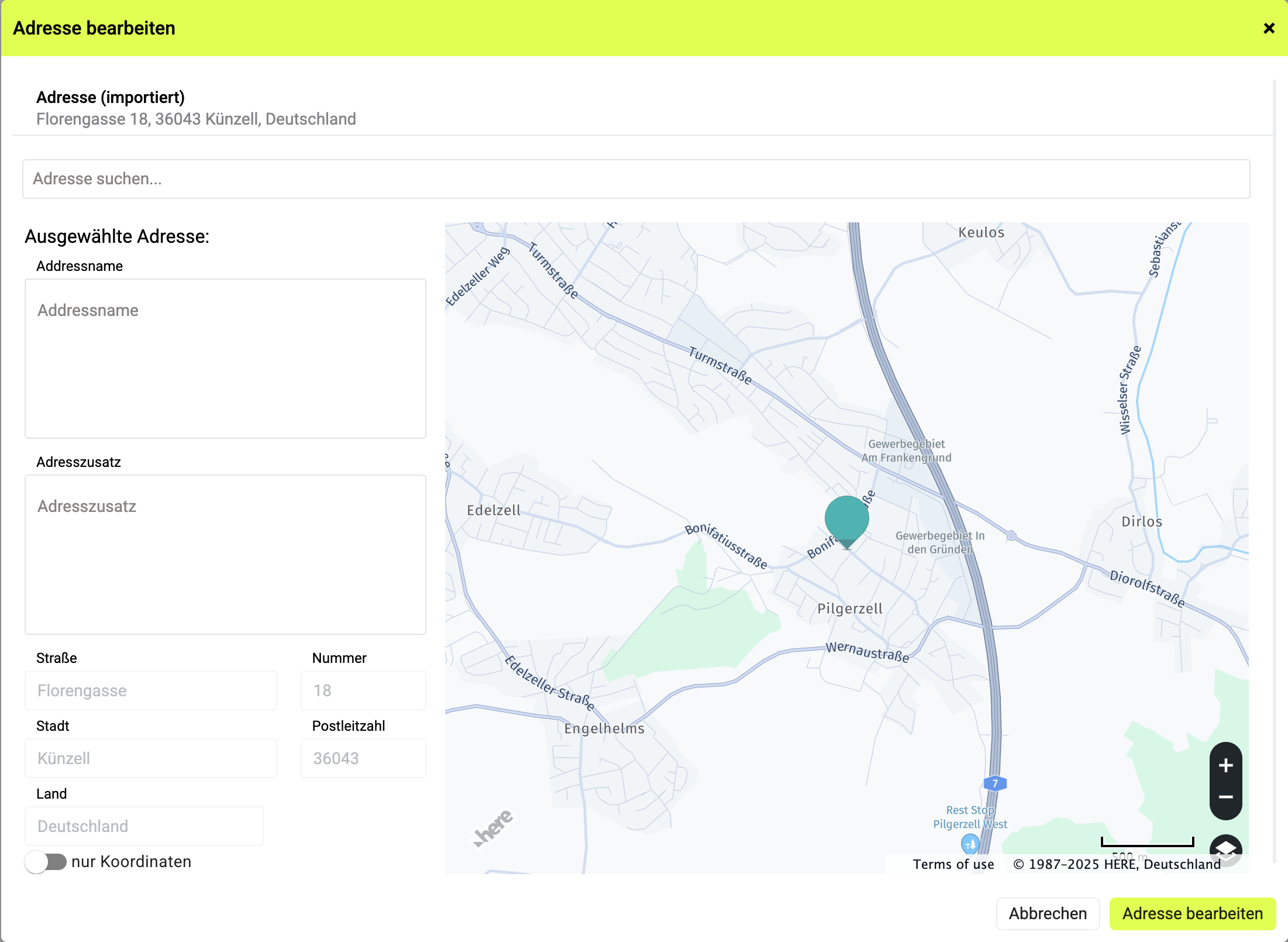
3.1. Suche & Kartensystem
Standardmäßig kannst Du Adressen über das Suchfeld "Adresse suchen" mit dem integrierten Kartensystem (Geocoder) von HERE Maps suchen und auswählen.
Zudem besteht auch die Möglichkeit mithilfe der Kartendarstellung manuell den 📍 Pin / Marker auf der Karte an die korrekte Position zu setzen. Hierzu aktivierst du im besten Fall die Option "nur Koordinaten" (➡️ siehe 2.3.).
In manchen Fällen können Adressen über den Standard-Geocoder (HERE Maps) nicht eindeutig erkannt werden.
Über die Einstellungen unter „Allgemein > Adressen“ kannst Du zusätzlich den Google-Geocoder und das Autocomplete von Google Places aktivieren.
Damit prüft nexcore Adressen parallel mit zwei Geocodern und erhöht so die Wahrscheinlichkeit einer erfolgreichen Validierung.
Diese Funktion kann zusätzliche Kosten verursachen.
3.2. Manuelle Ergänzung von Adressname und Adresszusatz
Zusätzlich (optional) lässt sich die Adresse um einen Adressnamen, als Beschreibung sowie einen Adresszusatz manuell ergänzen.
Diese Informationen dienen nicht der Validierung, sondern helfen Anwender:innen (z. B. Fahrer:innen) bei der Orientierung. Sie werden auch in der mobilen Anwendung angezeigt.
3.3. Eingabe über Koordinaten
Falls die Adresse über die Geocodierung nicht eindeutig gefunden wird, kannst Du auch direkt Koordinaten hinterlegen. So wird ein exakter Ort auf der Karte festgelegt.
4. Anwendungshinweise
-
Nutze das Feld Adresszusatz, um wichtige Hinweise (z. B. Tor, Halle, Etage) zu hinterlegen.
-
Achte auf eine eindeutige Schreibweise (Straße, Hausnummer, PLZ, Ort).
-
Bei roten Markierungen auf Grund fehlender Adressen (z. B. weil es diese Adressen auf Karten noch nicht gibt – bspw. Baustellen) empfiehlt sich die Eingabe über Koordinaten, um den genauen Punkt festzulegen.